
Aprende en Comunidad
Avalados por :





¡Acceso SAP S/4HANA desde $100!
Acceso a SAPCómo extender la vista de ventas del maestro de materiales en SAP a través de MM50: Guía paso a paso
- Creado 01/03/2024
- Modificado 01/03/2024
- 798 Vistas
Estimados Practicantes de SAP,
Esta publicación te guiará sobre cómo extender la vista de ventas del maestro de materiales a través del código de transacción MM50.
Requisitos previos: Si alguna vista no se muestra al ingresar en la transacción MM50, debes hacer que se muestre seleccionando la vista en OMS2.
Ejemplo: para el material HALB, la vista 'Vista de ventas' no se mostraría para extenderla ni en MM01 ni en MM50, ya que generalmente la gente no habría seleccionado la vista en OMS2 para el tipo de material HALB. Por lo tanto, debemos ir a OMS2 --> hacer doble clic en el tipo de material respectivo (HALB) --> y seleccionar la vista que deseas mostrar.
Nota: El código del material debe haberse mantenido previamente para todas las configuraciones básicas y vistas (Datos básicos 1, Datos básicos 2 y Datos de etiqueta) que se requieren para un material.
- Toma la lista de materiales y úsala para limitar los datos.
- Elige las vistas que deseas extender, es decir, "V" es para ventas.
- Ejecuta la transacción.
Paso 1: Selecciona el estado de mantenimiento (v)--> ingresa los números de material--> ejecuta.
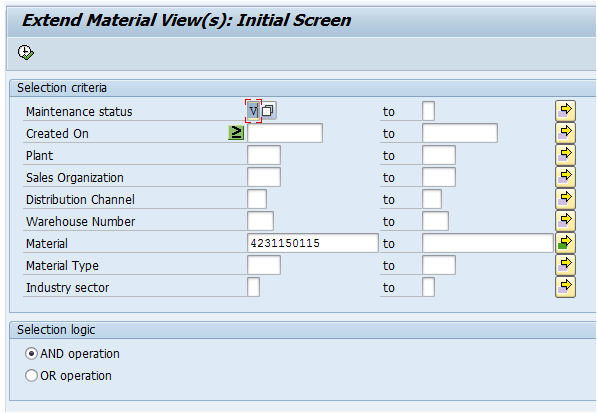
Paso 2: Haz clic en el botón 'Seleccionar todo' para seleccionar--> y haz clic en el botón 'Mantener materiales' para continuar.
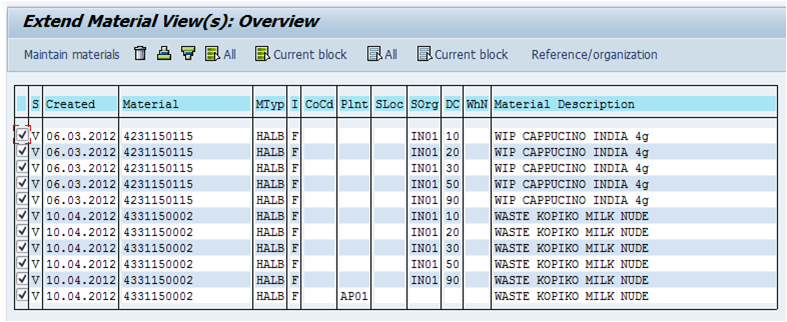
Paso 3: Una vez que ejecutes, se mostrará la pantalla a continuación, haz clic en el botón 'Entrar'--> ya que en Ventas: Vista de Org. de Ventas 1 - el código de impuestos es obligatorio, te llevará a una vista donde puedes mantener los códigos de impuestos.

Paso 4: Completa la clasificación de impuestos como se muestra a continuación y haz clic en el botón 'Entrar' para continuar.
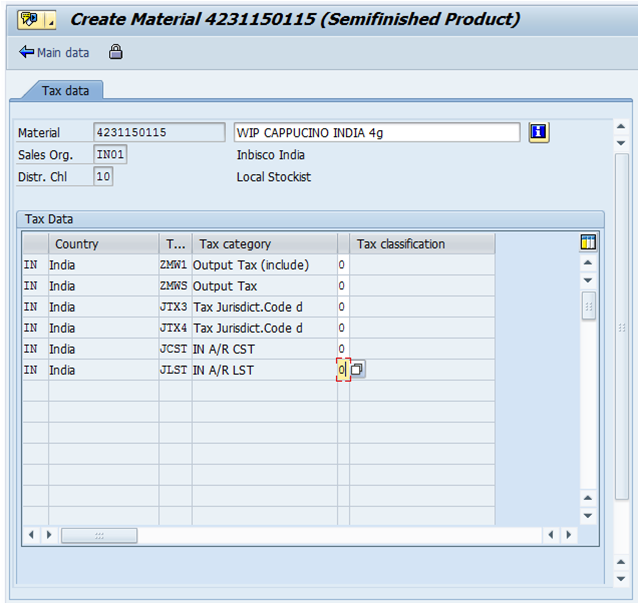
Paso 5: Una vez que hagas clic en el botón 'Entrar', te llevará a la vista de Ventas: Org. de Ventas 2, aquí 'Grupo de categoría de ítems' es obligatorio, así que ingrésalo para continuar.
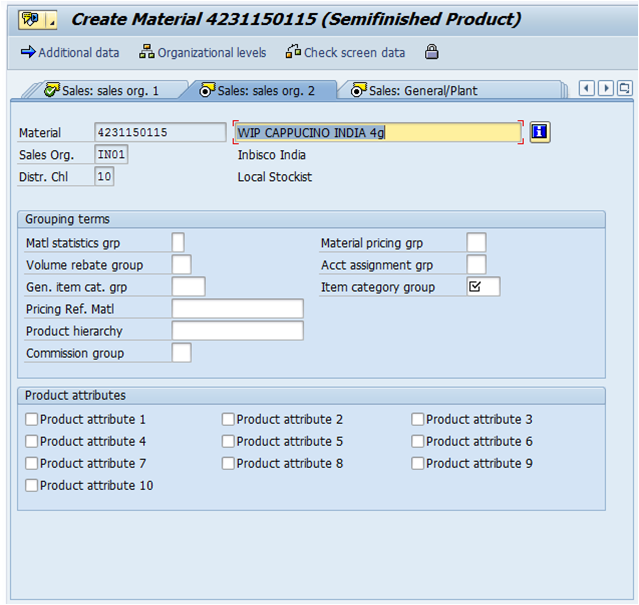
Paso 6: En la vista de Ventas: General/Planta no es obligatorio nada, así que solo tienes que hacer clic en el botón 'Entrar' para continuar.
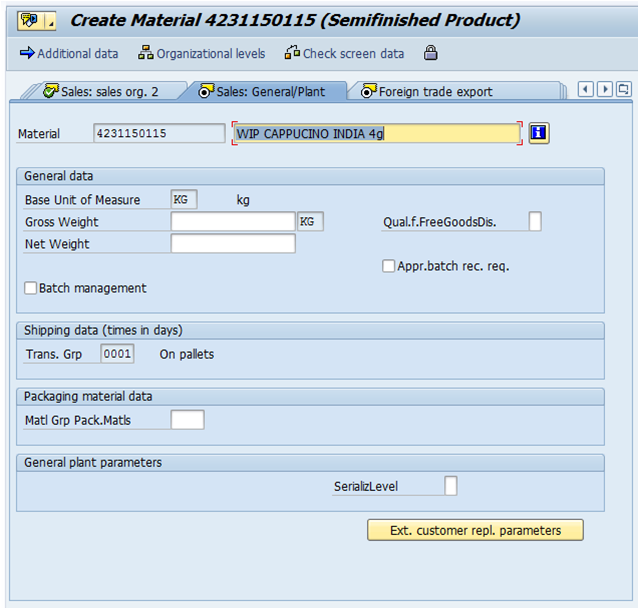
Paso 7: Luego te
Sin respuestas
 No hay respuestas para mostrar
Se el primero en responder
No hay respuestas para mostrar
Se el primero en responder
© 2025 Copyright. Todos los derechos reservados.
Desarrollado por Prime Institute

